Máy tính bảng, với màn hình lớn, đẹp, có thể thực hiện một số tác vụ nhất định dễ thực hiện hơn trên điện thoại thông minh. Điều khiển PC từ xa là một trong những nhiệm vụ như vậy. Màn hình lớn hơn trên máy tính bảng cho phép bạn làm việc trên máy tính để bàn từ xa mà không cần phải liên tục phóng to và thu nhỏ. Đây là cách kết nối với PC từ xa bằng máy tính bảng Android của bạn:
Thiết lập phía máy tính
Bước 1: Trên PC bạn muốn điều khiển, tải xuống TeamViewer QuickSupport từ TeamViewer. Tệp đã tải xuống có tên TeamViewerQS_en.exe . Chương trình này có thể tự thực thi nên không cần cài đặt.
Bước 2: Nhấp đúp chuột vào tệp TeamViewerQS_en.exe để khởi chạy TeamViewer trên máy tính bạn muốn điều khiển.
Bước 3: Ghi lại ID và mật khẩu từ màn hình chính, vì bạn sẽ cần nó để kết nối sau.

Bước 4: Nếu bạn đang thiết lập điều này trên máy tính của người khác, tạo lối tắt cho họ hoặc đặt tệp trên máy tính để bàn của họ có thể giúp họ tìm thấy nó dễ dàng hơn khi họ cần sự giúp đỡ của bạn. Một cửa sổ nhỏ với danh sách phiên sẽ bật lên ở góc dưới bên phải sau khi bạn thiết lập kết nối.

Thiết lập phía máy tính bảng Android
Bước 1: Trên máy tính bảng Android của bạn, cài đặt TeamViewer từ Android Market và khởi chạy nó. Trong hộp đầu tiên, nhập ID của máy tính "đối tác". Trong hộp thứ hai, nhập mật khẩu và nhấn nút "Kết nối với đối tác".

Bước 2: Sau khi kết nối, bạn sẽ thấy hướng dẫn điều khiển bằng cử chỉ.

Bước 3: Đóng màn hình hướng dẫn để xem màn hình nền của máy tính từ xa.

Đó là nó! Giờ đây, bạn có thể sử dụng chuột, gõ, in và khởi động lại máy tính từ xa từ máy tính bảng Android của mình mà không cần phải liên tục phóng to và thu nhỏ.
Lưu ý: Thật không may, các hạn chế của ứng dụng TeamViewer cho Android là giống nhau trên máy tính bảng như trên điện thoại thông minh. Ứng dụng Android không hỗ trợ âm thanh cục bộ, trò chuyện văn bản, trò chuyện video hoặc truyền tệp.








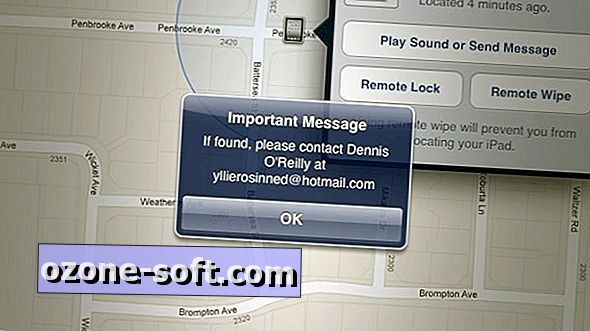




Để LạI Bình LuậN CủA BạN